修改此控制項目會使頁面自動更新

在 Mac 上的「郵件」中傳送電子郵件
你可以傳送電子郵件、將電子郵件儲存為草稿,以及排程電子郵件來稍後傳送。
在你可以傳送電子郵件之前,你需要在「郵件」App 中加入至少一個電子郵件帳號。
傳送電子郵件
在 Mac 上的「郵件」App
 中,按一下「郵件」工具列中的「新增郵件」按鈕
中,按一下「郵件」工具列中的「新增郵件」按鈕  。
。在「收件人」欄位中,輸入你要傳送電子郵件的電子郵件地址。
你也可以傳送電子郵件給「聯絡人」App 中的電子郵件地址群組,或隱藏所有人的電子郵件地址來保護收件人的隱私權。請參閱:在「郵件」中傳送電子郵件給群組。
在「標題」欄位中輸入電子郵件的標題。
在「郵件」欄位(在標題下方)中,輸入郵件內容。
你可以修改電子郵件的文字格式和將照片和其他檔案以附件傳送到電子郵件。
按一下「傳送」按鈕
 。
。
儲存草稿
在 Mac 上的「郵件」App
 中,確認你位於想儲存的郵件內。
中,確認你位於想儲存的郵件內。選擇「檔案」>「儲存」。
你也可以關閉郵件視窗,然後在顯示的對話框中按一下「儲存」。
想要返回草稿時,你可以在「草稿」信箱(從「喜好項目」列或「郵件」側邊欄中)中尋找。
排程電子郵件
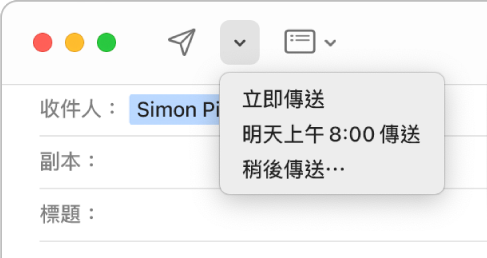
在 Mac 上的「郵件」App ![]() 中執行下列任一操作:
中執行下列任一操作:
排程電子郵件:按一下「傳送」按鈕
 旁邊的彈出式選單,然後選擇時間,或選擇「稍後傳送」來設定日期和時間。
旁邊的彈出式選單,然後選擇時間,或選擇「稍後傳送」來設定日期和時間。該電子郵件會在「郵件」側邊欄的「稍後傳送」信箱中顯示。
更改電子郵件的排程時間:按兩下「稍後傳送」信箱中的電子郵件,然後按一下右上角的「編輯」。
防止排程的電子郵件寄送:選取「稍後傳送」信箱中的電子郵件,然後按一下「刪除」按鈕
 。
。